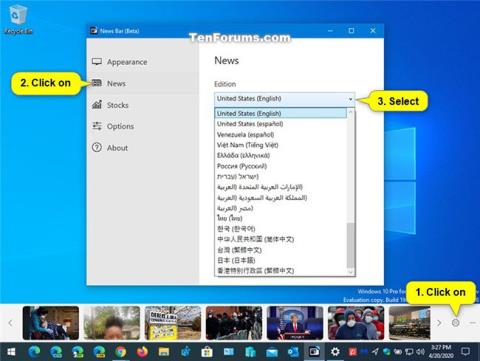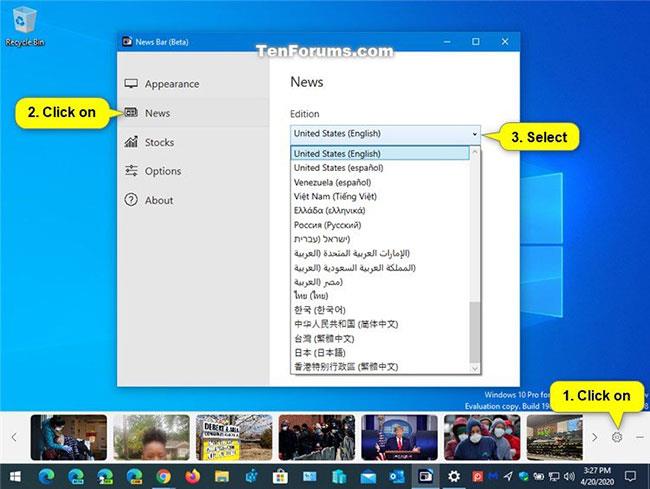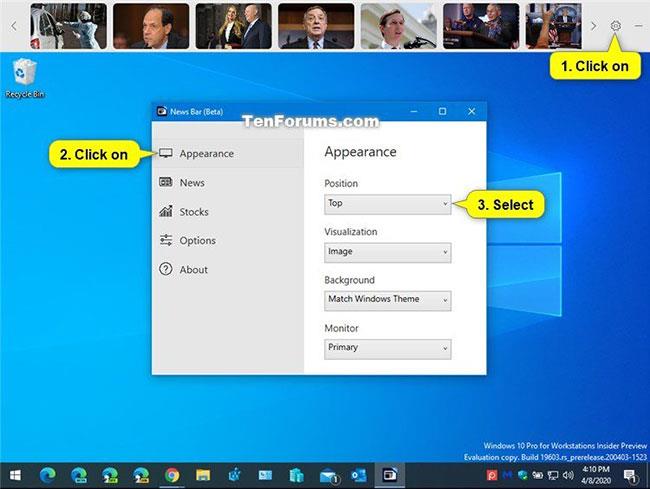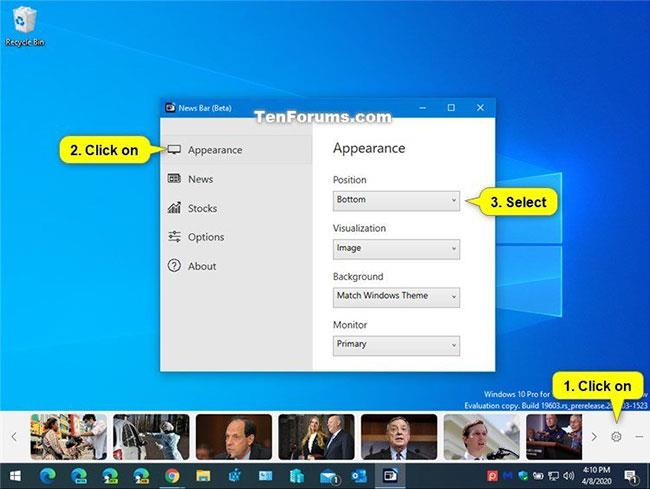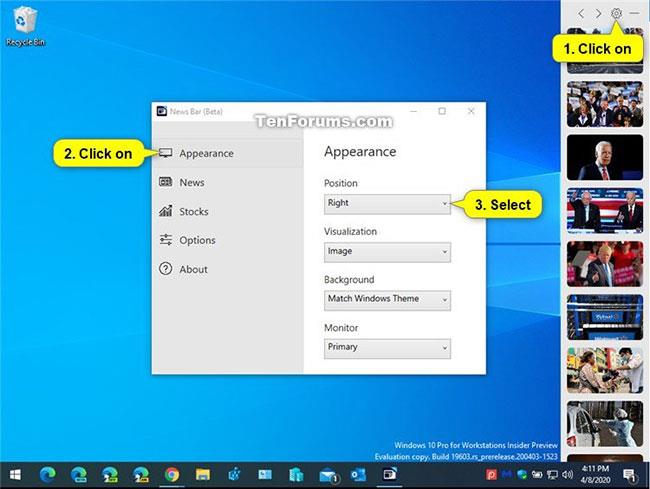Лентата с новини, която вече е налична като бета версия за Windows 10 , ще подбира най-важните новини и ще включва персонализирана информация за борсата (ако имате нужда от нея).
Можете да изберете държавата, от която да получавате новини, да поставите този инструмент в долната част на екрана, в лентата на задачите или да го преместите отстрани или отгоре на работния плот, в зависимост от вашите предпочитания.
Забележка : Приложението News Bar от Microsoft Store трябва да бъде инсталирано на компютри с Windows 10 build 17134 или по-нова версия.
Как да промените държавата, за да получавате новини от лентата с новини в Windows 10
Тази част от ръководството ще ви покаже как да промените държавата, от която искате да получавате новини в приложението News Bar на Windows 10. Следвайте тези стъпки:
1. Докато приложението News Bar е отворено, щракнете върху бутона Settings (икона на зъбно колело) в News Bar.
2. Щракнете върху Новини от лявата страна.
3. Изберете държавата (напр. „Виетнам (виетнамски)“ ), от която искате да получавате новини, от падащото меню Издание.
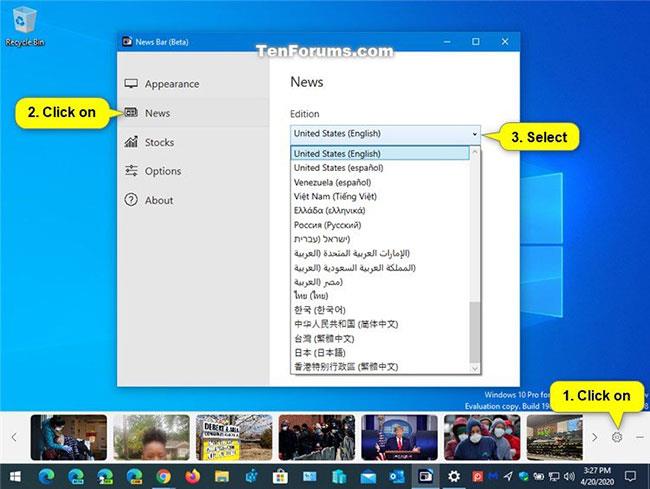
Променете държавата, за да получавате новини от лентата с новини в Windows 10
4. Сега можете да затворите настройките на лентата с новини, ако искате.
Как да промените позицията на лентата с новини в Windows 10
Част 2 от това ръководство ще ви покаже как да промените позицията на лентата с новини в горната, долната, лявата или дясната страна на екрана в Windows 10. Следвайте тези стъпки:
1. Докато приложението News Bar е отворено, щракнете върху бутона Settings (икона на зъбно колело) в News Bar.
2. Щракнете върху Облик от лявата страна.
3. Изберете Отгоре (отгоре), Отдолу (отдолу - по подразбиране), Отляво (отляво) или Отдясно (отдясно) в падащото меню Позиция , в зависимост от това къде искате да поставите лентата с новини.
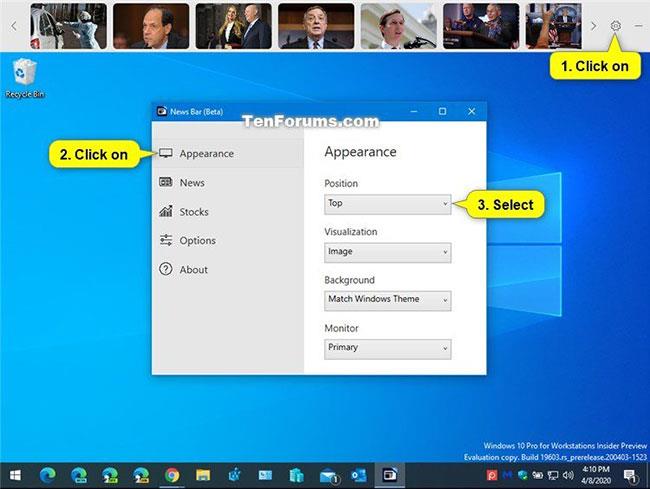
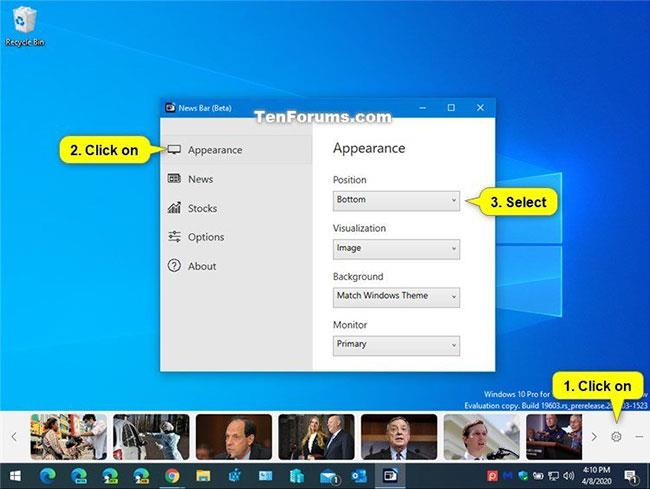
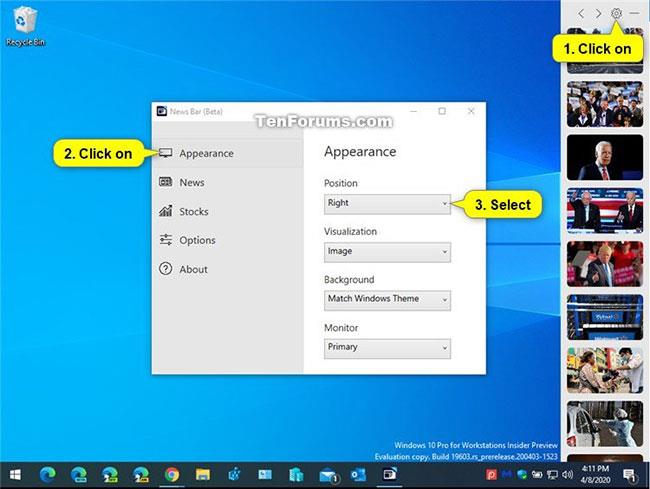
4. Сега можете да затворите настройките на лентата с новини, ако искате.